Tabelas de Preço
O módulo Tabelas de Preço é um cadastro central do sistema onde são gerenciadas todas as diferentes listas de valores para os exames e serviços oferecidos pelo laboratório. Cada tabela pode conter preços específicos e está vinculada a um ou mais convênios.
1. Tela Principal: Gerenciamento das Tabelas
A tela principal exibe uma lista de todas as tabelas de preço cadastradas no sistema, permitindo pesquisar, criar novas tabelas ou editar as existentes.
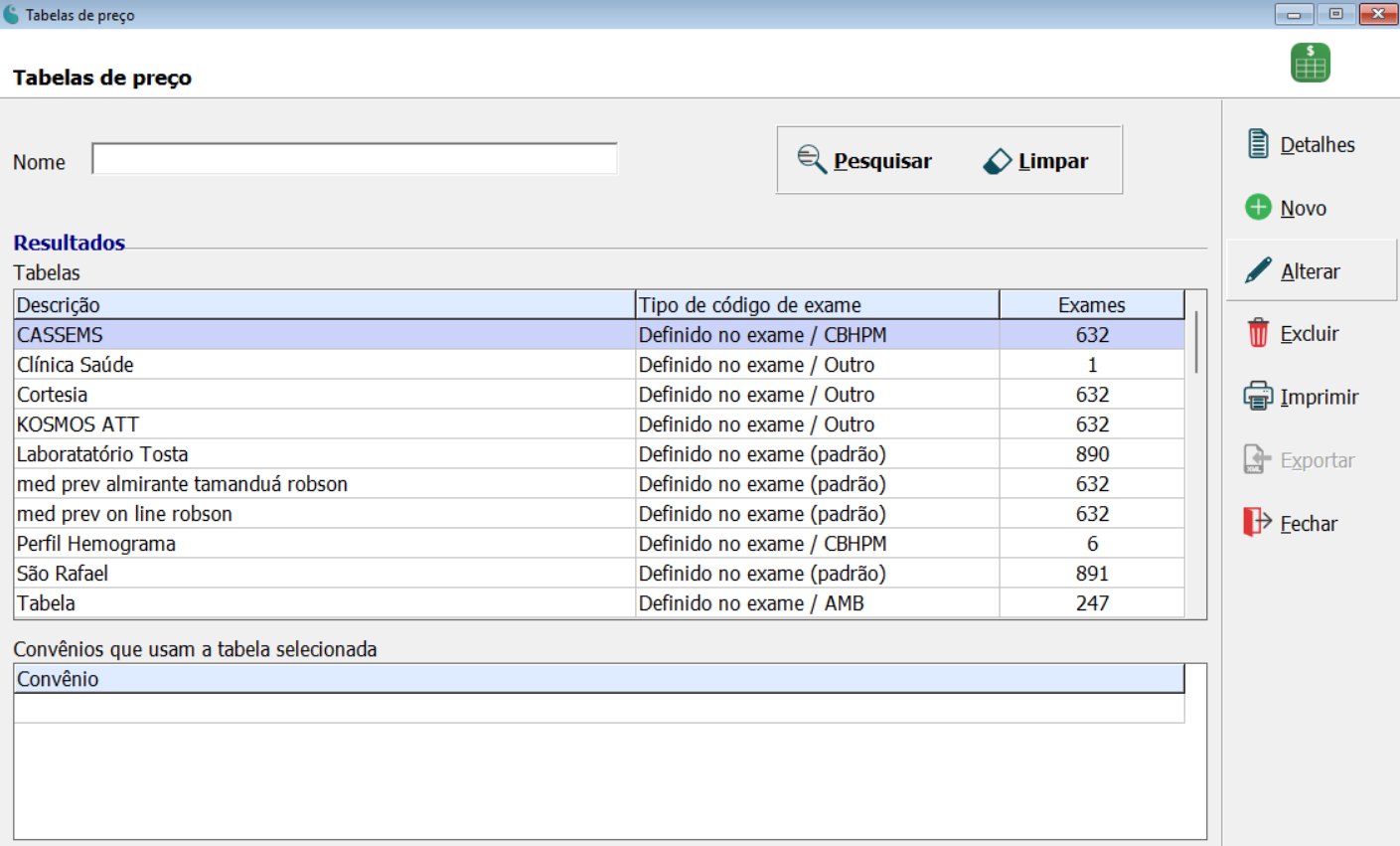
1.1. Lista de Tabelas e Convênios Associados
Resultados(grade superior): Exibe todas as tabelas cadastradas com seu nome (Descrição), codificação padrão (Tipo de código de exame) e a quantidade deExamesprecificados.Convênios que usam a tabela selecionada(grade inferior): Mostra quais convênios estão atualmente utilizando a tabela de preço selecionada.
1.2. Botões de Ação
Detalhes/Novo: Abre a tela de edição/criação da tabela, onde os preços são definidos.Excluir: Remove uma tabela de preço.
2. Como Criar e Gerenciar uma Tabela de Preço
Este processo permite a criação de uma nova lista de preços do zero ou a partir de uma já existente, economizando tempo de cadastro.
2.1. Criando ou Editando uma Tabela
-
Para criar, clique em
Novo. Para editar, selecione uma tabela e clique emDetalhes. A telaNova tabela(ou de edição) será aberta.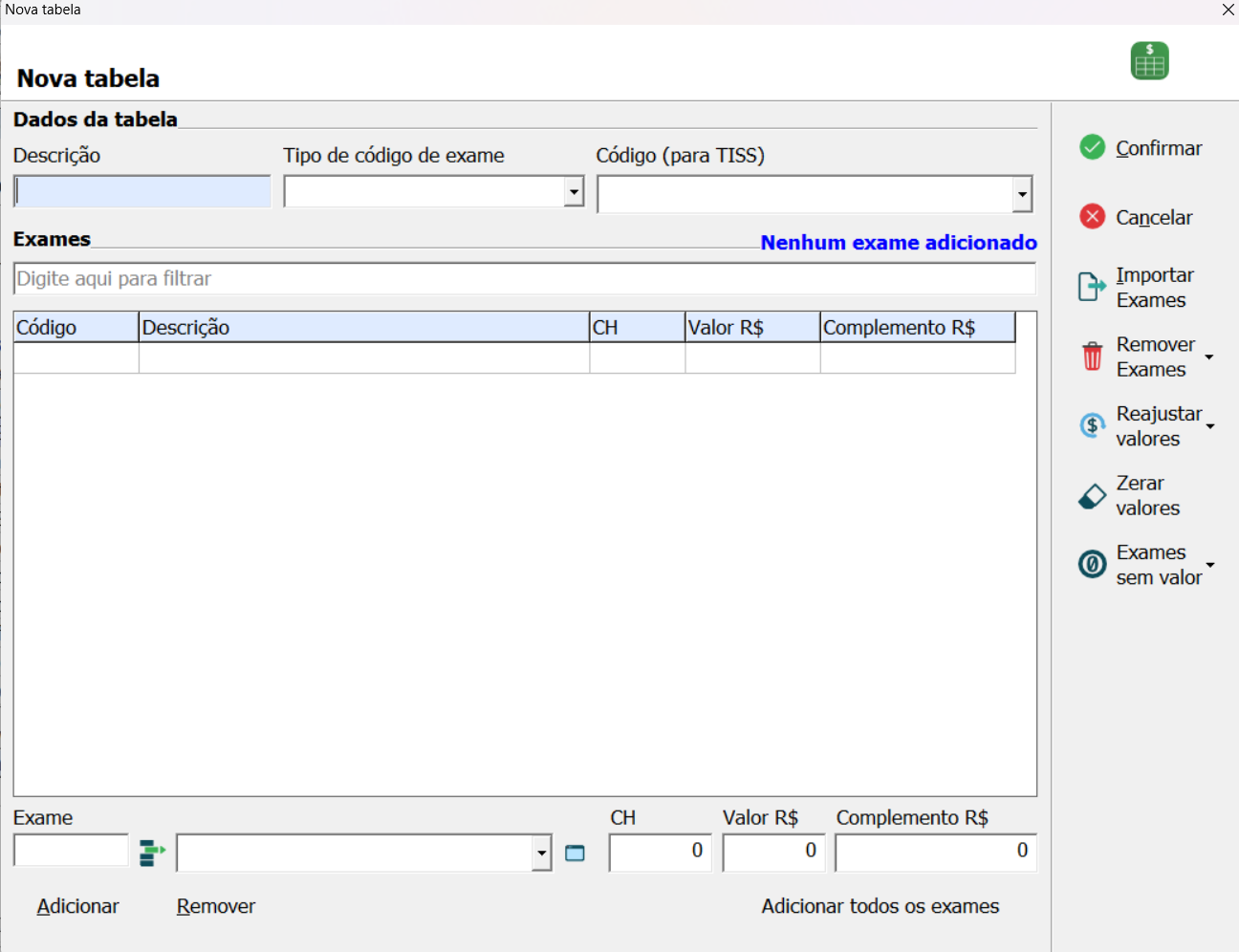
-
Dados da Tabela: Preencha a
Descrição(nome da tabela) e o Tipo de código que será utilizado na tabela. -
Adicionar Exames: Adicione exames
Manualmenteou, de forma mais eficiente, use o botãoImportar Exames.
2.2. Importando Exames de Outra Tabela
Esta é a forma mais rápida de criar uma nova tabela.
-
Dentro da tela
Nova tabela, clique emImportar Exames. -
Na janela
Importar exames, selecione aTabela de origempara copiar os preços.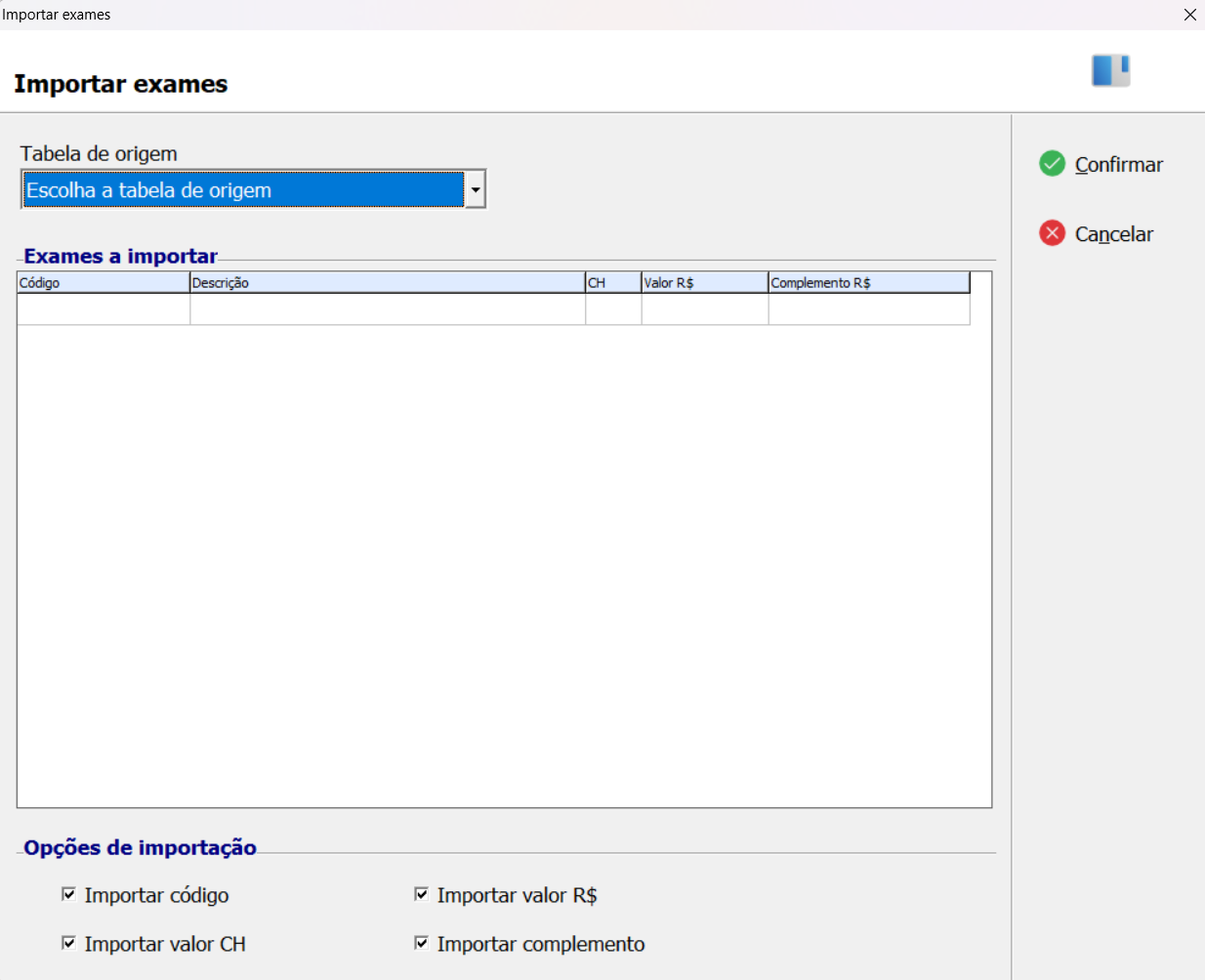
-
Clique em
Confirmar. Todos os exames e seus preços serão adicionados à tabela atual.
2.3. Ferramentas de Manutenção Avançada
Dentro da tela de edição da tabela, a barra lateral oferece ferramentas poderosas para gerenciar os preços em lote.
Reajustar Valores
Esta opção permite aplicar reajustes em massa nos preços da tabela.
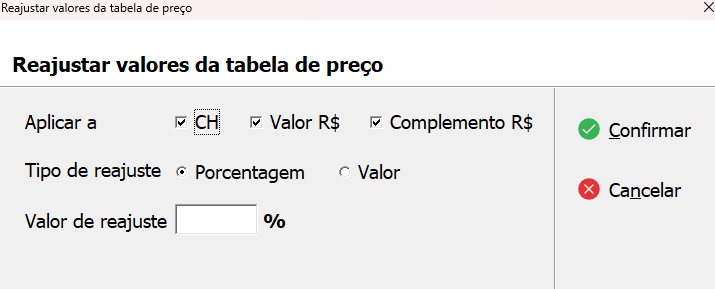
Manual: Abre uma janela para aplicar um acréscimo ou desconto percentual sobre todos os exames da tabela. Ideal para reajustes anuais.Via tabela pronta: Permite atualizar os preços da tabela atual com base nos valores de outra tabela já existente.
Zerar Valores
Esta ferramenta apaga os valores dos exames em lote de forma seletiva.
- Você pode escolher exatamente quais campos de valor deseja zerar, marcando as caixas
CH,Valor R$eComplemento R$.
Encontrar e Remover Exames
Estas ferramentas ajudam a limpar e auditar a tabela.
-
Exames sem valor: Esta é uma função de diagnóstico. Ela filtra a lista para mostrar apenas os exames que estão com um campo de preço específico zerado, ajudando a encontrar e corrigir falhas no cadastro. -
Remover Exames: Permite remover da tabela, em lote,Exames sem códigosouExames sem valor, ajudando a manter a tabela limpa e consistente.